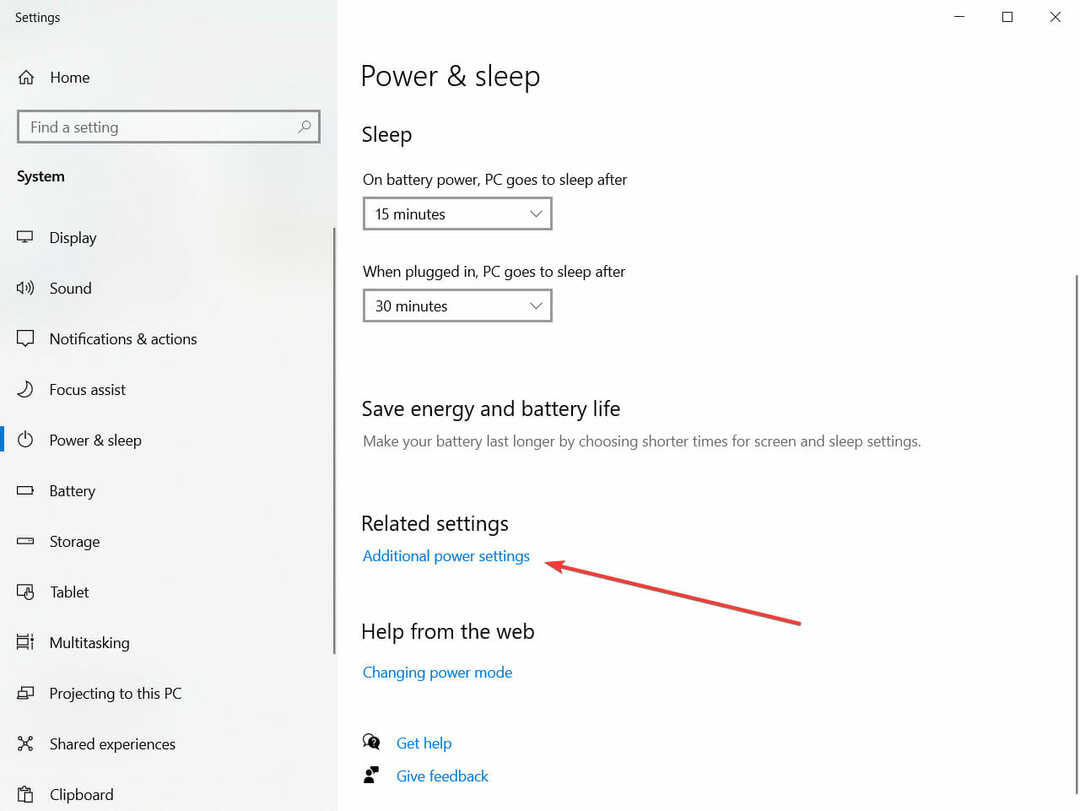Windows- och mjukvaruexpert
Postad:
- Kernel Security Check Failure är en vanlig BSOD som kan lösas på nolltid.
- De vanligaste orsakerna till felmeddelandet är föråldrade drivrutiner och korrupta systemfiler.
- Även om det är obehagligt kan BSOD-problem helt enkelt fixas med rätt verktyg. Att uppdatera Windows gör ofta underverk i det avseendet.

XINSTALLERA GENOM ATT KLICKA PÅ LADDA FILEN
Denna programvara kommer att reparera vanliga datorfel, skydda dig från filförlust, skadlig programvara, maskinvarufel och optimera din dator för maximal prestanda. Fixa PC-problem och ta bort virus nu i tre enkla steg:
- Ladda ner Restoro PC Repair Tool som kommer med patenterad teknologi (patent tillgängligt här).
- Klick Starta skanning för att hitta Windows-problem som kan orsaka PC-problem.
- Klick Reparera allt för att åtgärda problem som påverkar din dators säkerhet och prestanda
- Restoro har laddats ner av 0 läsare denna månad.
Vissa användare har rapporterat att de har sett Säkerhetskontroll av kärnan misslyckades felmeddelande på BSOD-skärmen och de har bett om hjälp med att lösa problemet.
I enlighet med estetiken i Windows 11 har Microsoft ersatt den blå bakgrunden i BSOD (Blue Screen of Death)-fel med en svart bakgrund för att bättre matcha temat.
I linje med förväntningarna verkar detta inte ha någon betydande inverkan på prestanda eller frekvensen med vilken problemet uppstår, vilket verkar vara i stort sett oförändrat för de allra flesta användare.
Vi har sammanställt en lista över metoder som du kan använda för att lösa problemet Säkerhetskontroll av kärnan misslyckades problem som du upplever men först och främst, låt oss se huvudorsakerna.
Vad orsakar kärnsäkerhetskontrollen?
När du felsöker ett fel är det viktigt att ha en klar förståelse för de faktorer som orsakade det. 
På grund av detta har vi lyft fram några av de vanligaste orsakerna som kan utlösa en Säkerhetskontroll av kärnan misslyckades fel:
➡ Systemfiler som har skadats – Även Microsoft gör misstag då och då och släpper felaktiga uppgraderingar som gör att systemet kraschar utan användarens vetskap eller godkännande.
➡ Hårdvara som är inkompatibel med eller inte fungerar – A stoppkod kan genereras av osäkra hårddiskar, RAM-chips eller osäkra kontakter. Kontrollera att alla hårdvarukomponenter är ordentligt fastsatta, särskilt om din dator nyligen öppnades. För att vara på den säkra sidan, koppla ur och sätt tillbaka alla dessa komponenter.
➡ Drivrutiner som är inaktuella eller olämpliga – Ofta kan gamla eller inkompatibla programfiler eller enhetsdrivrutiner orsaka intermittenta BSOD STOP-fel.
➡ Använder en äldre version av Windows – Att hålla sig uppdaterad med din OS-version rekommenderas generellt eftersom de nya uppdateringarna kan fixa buggar som du inte ens visste fanns från första början.
➡ Otillräckligt RAM-minne – Vanligtvis är ett 8 GB RAM-chip mer än tillräckligt för din dator, men i vissa undantag kan du behöva uppgradera det.
Den vanligaste av dem är relaterade till inkompatibla drivrutiner, vilket är särskilt sant om du har bytt från en tidigare version av operativsystemet till Windows 11.
Om du har problem är det möjligt att du använder en drivrutin som fungerade bra för tidigare versioner men inte för den nuvarande.
Dödsorsaken anges ofta i STOP-koden när en Blue Screen of Death visas på skärmen. Dessa nyckelmeddelanden pekar ut källan till problemet.
Mer kraft till dig om du kan replikera dessa felmeddelanden och undersöka den bakomliggande orsaken och lösningen. För det mesta kommer dock Windows automatiskt att starta om och korrigera eventuella underliggande fel utan din inblandning.
Vanligtvis, när Windows-operativsystemet startas upp, finns det en kontrollprocedur på plats. I händelse av att den upptäcker korruption i någon viktig datastruktur, kommer den att generera Säkerhetskontroll av kärnan misslyckades felmeddelande.
Hur kan jag fixa Kernel Security Check Failure i Windows 11?
1. Uppdatera Windows
- tryck på Windows tangenten + jag att öppna inställningar app och klicka sedan på Windows uppdatering i den vänstra panelen.

- Om du har några nya uppdateringar att ladda ner, klicka på Installera nu och vänta tills processen är klar, annars klickar du på Sök efter uppdateringar knapp.

Att köra en tidigare version av Windows kan vara en bidragande orsak till felet, som enkelt kan lösas genom att uppdatera operativsystemet. Troligtvis kommer buggen att fixas i de efterföljande utgåvorna.
2. Använd Windows Memory Diagnostic Tool
- tryck på Windows tangenten + S för att öppna sökfunktionen, skriv in Windows minnesdiagnostik,och högerklicka på det mest relevanta resultatet för att köra det som administratör.

- Klicka på Starta om nu och leta efter problem (rekommenderas) alternativet och låt Windows Memory Diagnostic köras.

Om du stöter på några vägspärrar längs rutten, till exempel en hårddisk som har fel, prova att byta ut minnet först innan du fortsätter.
3. Kör SFC-skanningen
- tryck på Windows + S för att öppna Sök bar, skriv sedan cmd,och högerklicka på det mest relevanta resultatet för att köra det som administratör.

- Skriv eller klistra in följande kommando och tryck Stiga på:
sfc /scannow
När du har väntat på att processen ska slutföras (vilket kan ta lite tid), starta om datorn.
4. Använd verktyget CheckDisk
- tryck på Windows tangenten + S för att öppna sökfunktionen, skriv in cmd, och högerklicka på det mest relevanta resultatet för att köra det som administratör.

- Efter Kommandotolken startar, skriv in följande kommando och tryck på Stiga på:
chkdsk C: /f /r /x
Att använda Check Disk för att leta efter korrupta filer är ännu ett alternativ tillgängligt för dig. Det tar längre tid att slutföra än en SFC-skanning eftersom den är mer detaljerad. Starta om datorn när processen har slutförts.
5. Uppdatera drivrutiner
- tryck på Windows tangenten + jag att öppna inställningar app och klicka på Uppdatering och säkerhet från den vänstra panelen följt av Avancerade alternativ på höger sida.

- Scrolla ner tills du hittar Ytterligare alternativ avsnitt klicka sedan på Valfria uppdateringar.

- Klicka nu på Uppdateringar av drivrutiner Välj sedan alla drivrutinsuppdateringar som du presenteras och klicka sist på Ladda ner och installera knapp.

Även om Windows normalt ansvarar för drivrutinsuppdateringar, kan du manuellt söka efter uppdateringar om du får problem. För automatisk genomsökning av inaktuella drivrutiner rekommenderar vi starkt ett dedikerat verktyg som t.ex DriverFix.
Kan en BSOD skada min dator?
Blue screen of death (BSOD), även känd som stoppskärmen eller stoppfelet, är ett av de mest fruktade felen som kan inträffa på en dator, näst efter skadlig programvara eller ransomware när det gäller att signalera att en användare är inne på en mycket obehaglig dag. 
Det sker utan föregående meddelande, och allt arbete som inte har sparats är omedelbart borta. Och baserat på vad det avslöjar, är det möjligt att detta är det minsta av användarens oro.
Svaret på vår förfrågan är ett rungande nej på alla sätt. Hela poängen med en blå skärm är att skydda hårdvaran i din dator.
När Windows upptäcker att något har potential att orsaka allvarlig skada, avbryter det omedelbart alla operationer, vilket kulminerar i den ökända Blue Screen of Death.
Trots att en BSOD inte kommer att skada din hårdvara, kan det göra din dag eländig. Allt stannar av medan du är upptagen med att arbeta eller spela.
Du måste starta om din dator och sedan ladda om alla program eller filer som för närvarande var öppna, och först efter det kommer du att kunna återgå till arbetet.
Om du är intresserad av att lära dig mer om felkoden och de olika möjliga åtgärderna, lär dig hur du löser stoppkoden för Kernel Security Check Failure i Windows 10.
För att undvika att behöva ta itu med kärnproblem i framtiden kan du läs vår artikel om hur du undviker fel vid kärnsäkerhetskontroll.
Kärnfelsökning är kanske en av de mest användbara färdigheterna du kan ha, och vi har satt ihop en guide om hur man felsöker Windows-kärnan att hjälpa dig.
BSOD-fel kan vara tidskrävande att lösa. Vänligen meddela oss i kommentarsfältet nedan vilken metod som fungerar bäst för dig, samt hur ofta du får Blue Screen of Death på din dator.
- Windows 11
- Windows kärna
Starta en konversation